Organizare proiecte client
Administratorii pot schimba ordinea de afișare a proiectelor sau pot grupa proiectele unui client, pentru o mai bună organizare a activității.
Accesează pagina „Listă clienți”
Fă click pe butonul de meniu – „Clienți” – „Listă clienți”.

Caută clientul
Folosește câmpul de căutare și identifică clientul pentru care vrei să organizezi proiectele.

Accesează pagina clientului
Fă click pe butonul de acțiuni cu trei puncte din dreptul numelui clientului, apoi fă click pe „Modifică”.
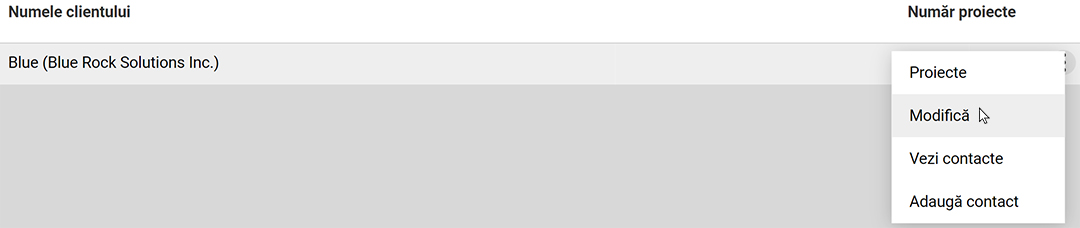
Accesează panoul „Proiecte”
Fă click în panoul „Proiecte” din pagina clientului.

Organizează și grupează proiectele
Fă click pe un proiect și mută-l în zona în zona care te interesează. Poți schimba ordinea în care sunt afișate proiectele sau poți să grupezi mai multe proiecte sub un proiect principal. Gruparea se face pe maximum 3 niveluri. Modul în care sunt organizate proiectele va fi vizibil în momentul în care utilizatorii își pontează activitatea.

Introducere
Login
Creează cont
Tutoriale
